Acer dünya üzrə milyonlarla istifadəçisi olan aparıcı noutbuk istehsalçılarından biridir. Saytımızda BIOS-a daxil olmaq məsələsi artıq dəfələrlə nəzərdən keçirilmişdir - problem tez-tez hər bir istehsalçının öz açarlarını təyin edə bilməsindədir. Buna görə də bu məqalə Acer noutbuklarında BIOS-a necə daxil olacağına daha yaxından nəzər salacaq.
BIOS, kompüteri işə salmaq, komponentlərin işini yoxlamaq, həmçinin əməliyyat sistemini hazırlamaq və işə salmaq üçün cavabdeh olan ana platada "yerləşdirilmiş" bir proqramdır. Tez-tez, bir laptop ilə müxtəlif manipulyasiyalar həyata keçirən istifadəçilər, məsələn, fərqli bir yükləmə cihazı (əməliyyat sisteminin quraşdırılmasına başlamaq üçün həyata keçirilən prosedur) quraşdırmaq üçün BIOS-a daxil olmaları lazım ola bilər.

Acer noutbukunda BIOS-a girməyin yolları
Təəssüf ki, Acer noutbuklarının bütün istifadəçilərinə heç bir problem olmadan BIOS parametrlərinə daxil olmağa imkan verən vahid resept yoxdur. Aşağıda ən populyarlardan başlayaraq giriş üsullarına baxacağıq. Bir üsuldan istifadə edərək daxil ola bilmirsinizsə, tələb olunan tapşırıq uğurla tamamlanana qədər növbəti birinə keçin və s.
BIOS-a necə daxil olmaq olar
Prinsip sadədir: siz kompüteri yenidən başlamağa göndərirsiniz və ya sadəcə onu yandırırsınız və laptop işə başlayan kimi, lakin əməliyyat sistemi yüklənməmişdən əvvəl məsul düyməni (və ya bütün kombinasiyanı) təkrar və tez basmağa başlayırsınız. BIOS-a daxil olmaq üçün.
Açar düzgün seçilibsə, 15-20 saniyədən sonra ekranda BIOS pəncərəsi görünür, interfeysi quraşdırılmış versiyadan asılıdır.
BIOS-a daxil olmaq üçün məsul olan düymələr üçün seçimlər
Aşağıda BIOS parametrlərinə daxil olmağa kömək edəcək əsas düymələri (birləşmələri) nəzərdən keçiririk. Təklif olunan ilk açarla (həmçinin ən populyardır) sınamağa başlayın və prosedur uğurla başa çatana qədər siyahının aşağısına keçin.
- Ctrl+F2;
- Ctrl+Shift+F2;
- Ctrl+Alt+Esc;
- Ctrl+Alt+S;
- Ctrl+S;
- ctrl+b;
- Ctrl+Esc+F2;
- Ctrl+Alt+S.
Yüksək dərəcədə ehtimalla deyə bilərik ki, məqalədə təklif olunan birləşmələrdən biri BIOS-a girməyə kömək etməlidir. Əgər tapşırığı yerinə yetirə bilməmisinizsə, çox güman ki, məsələn, isti düymələri çox erkən və ya əksinə, çox gec basırsınız.
Laptopumuz nə qədər mükəmməl işləsə də, zaman keçdikcə yavaşlamağa başlayır. Bu, müxtəlif növ proqramların, oyunların və tətbiqlərin yığılmasından təsirlənir. Buna görə çoxları olduqca ümidsiz tədbirlərə qərar verir - əməliyyat sistemini yenidən quraşdırmaq. Digər tərəfdən, bəzilərinin sadəcə proqramlarda və ya oyunlarda kifayət qədər aparat gücü yoxdur. Bununla əlaqədar olaraq, Acer noutbuklarında BIOS-a necə daxil olmaq barədə sizə məlumat vermək qərarına gəldik. Təlimatlarımız sayəsində prosesdə heç bir çətinliklə qarşılaşmayacaqsınız.
BIOS-a daxil olmaq üçün bir yol kimi düymələrin birləşməsi
ƏS-ni yenidən quraşdırmaq, prosessoru aşırtmaq və ya operativ yaddaşın işləmə tezliyini artırmaq fikrindəsinizsə, fərqi yoxdur - biz mütləq BIOS-a daxil olmağa kömək edəcəyik, burada bütün bunları edə bilərsiniz. Beləliklə, aşağıdakıları etməlisiniz: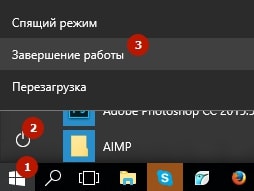
Gördüyünüz kimi, proses həqiqətən çox sadədir. Ancaq burada da bəzi nüanslar var. Məsələn, müxtəlif modellərdə müxtəlif açarlar istifadə edilə bilər. Bundan əlavə, klaviatura qısa yollarından da istifadə edilə bilər. Beləliklə, köhnə cihazlarda eyni vaxtda CTRL + Alt + Esc, digərlərində - F1 düymələrini basaraq BIOS-a daxil ola bilərsiniz.
Seçimlərdən heç biri uyğun gəlmirsə nə etməli?
Yuxarıda təklif olunan BIOS-a daxil olmaq üçün hər cür cəhd etmisiniz, lakin heç biri işə yaramadı? O zaman noutbuku işə salarkən aşağıda yazılanlara diqqət etməyi məsləhət görürük. Bir qayda olaraq, tərtibatçılar orada qeyd edirlər:"Setup" və ya "Setup BIOS" adlı maddəyə diqqət yetirməlisiniz. Yuxarıdakı seçimlər uyğun gəlmirsə, ola bilər ki, laptopunuz BIOS-a daxil olmaq üçün aşağıdakı düymələrdən birini istifadə edir: Esc, Tab, F8, F10 və ya F12.
Onun cihazını, acer noutbuklarında BIOS-u başa düşdüyünüzə əmin deyilsinizsə, hələ də bunu etməyi tövsiyə etmirik. Fakt budur ki, təcrübəsiz bir istifadəçi parametrləri yıxa bilər və sonra onları öz başına bərpa etmək problemli olacaq. Yalnız sistemi yenidən quraşdırmaq istəyirsinizsə, adi Yükləmə Menyusundan istifadə etmək daha yaxşıdır.
Hər hansı bir kompüterin BIOS-u başlanğıcda avadanlıqların diaqnostikasını həyata keçirən və işə salan modul proqramlardan ibarətdir.
Stasionar kompüterlərdə, kompüterin işə salınmasının əvvəlində "Del" düyməsini basaraq BIOS-a daxil ola bilərsiniz. Noutbuklarda istehsalçılar müxtəlif BIOS giriş birləşmələrini təyin edirlər (laptop modellərindən və ümumiyyətlə istehsalçılardan asılı olaraq). Nümunə olaraq, Acer noutbukunda BIOS-a daxil olmağa çalışaq.
Tez məqalə naviqasiyası
Yükləmə ekranına baxılır
Laptopu yüklədiyiniz zaman BIOS-a daxil ola biləcəyiniz düymələr birləşməsini görə bilərsiniz (lakin bu məlumat bəzi noutbuk modellərində görünmür). Buna görə də, Acer-i işə salarkən ekranın aşağı hissəsinə diqqət yetirin.
"Parametrlərə daxil olmaq üçün *** düyməsini basın" görünməlidir. "***" əvəzinə BIOS-a daxil olmaq üçün lazım olan açarın (və ya düymələrin birləşməsinin) təyinatıdır.
Acer noutbuklarında BIOS-a daxil olmaq üçün ən çox istifadə olunan düymələr "F2" və ya "F1" və ya "Ctrl + Alt + Esc" düymələridir.
Təlimatın oxunması
BIOS-a necə daxil olacağınızı anakart üçün təlimatdan öyrənə bilərsiniz. Laptopda basılmalı olan isti düymələr göstərilməlidir.
Əgər əlinizdə təlimat yoxdursa, ana platanızın dəqiq adını daxil etməklə internetdə ona baxa bilərsiniz.
Windows 8 və BIOS
BIOS-a daxil olmaqda ümumi problemlər Windows 8-ə keçid zamanı yarandı. Fakt budur ki, sistem çox tez işə düşür və BIOS-a daxil olmaq üçün düyməni basmağa əslində kifayət qədər vaxt yoxdur.
Quraşdırmaya daxil olmaq üçün alternativ bir üsul təklif edildi: parametrlərdə "Ümumi seçimlər" xüsusi elementi və içərisində "Ətraflı Quraşdırma" nişanı var. Acer noutbukunuzda yükləmə probleminiz varsa, bu menyu avtomatik olaraq görünür. Yükləmə ilə hər şey qaydasındadırsa, lakin başlanğıc menyusuna keçmək istəyirsinizsə, onda parametrlərdə əlavə seçimlərdən keçməlisiniz.
UEFI
Bu gün bazarda alternativ BIOS sistemi - UEFI olan qurğular peyda olub. UEFI interfeysi aktivdir Bu an adi BIOS-dan heç bir fərqi yoxdur.
UEFI dəstəyi olmayan cihazlarda noutbukda isti düymələr qorunur. UEFI ilə cihazlarda isə parametrləri alternativ şəkildə daxil edə bilərsiniz.
Bu məqaləni paylaşın sosial şəbəkələrdə dostları ilə şəbəkələr:Təlimat
Hər hansı bir masaüstü kompüterdə BIOS idarəetmə panelini işə salmış hər kəs artıq BIOS-u işə salmaq üçün Del düyməsini tez-tez basmağa öyrəşmişdir. Bu, anakartların böyük əksəriyyətinin əsas giriş-çıxış sistemi ("Əsas Giriş-Çıxış Sistemi" - BIOS) üçün eyni çip təchizatçısına malik olması ilə əlaqədardır. Noutbuklar üçün vəziyyət bir qədər fərqlidir. müxtəlif istehsalçılar BIOS başlanğıc düyməsi fərqli ola bilər.
Laptopu yandırdığınız zaman ekranın aşağısına diqqətlə baxın. Ekranın sol və ya sağ alt tərəfində qısa müddət"Quraşdırmaya daxil olmaq üçün F2 düyməsini basın" kimi bir yazı görünür. Bəlkə də dizüstü kompüterinizdə yazı bir az fərqli olacaq, amma ən başlıcası bu sətirdə göstərilən açarı xatırlamaqdır. Adi bir kompüteri işə salarkən "Sil" düyməsinin rolunu oynayan bu açardır.
Laptopu yenidən başladın, əgər düyməni vaxtında basmağa vaxtınız yox idisə və yükləməyə başladıqdan dərhal sonra əvvəllər göstərilən düyməni bir neçə dəfə basın (çoxları səhv etməmək üçün bir neçə dəfə basmaq texnikasından istifadə edin. BIOS ekranı görünür).
Həmçinin, tələb olunan düyməni laptopunuzda quraşdırılmış anakartdan istifadə üçün təlimatda tapa bilərsiniz. Təlimatda (çox vaxt "təlimatlar" adlanır) "Bios Xüsusiyyətləri" bölməsini axtarın. Bu, addım-addım yalnız BIOS ekranına zəng etmə prosesini deyil, həm də dizüstü kompüterinizi qurmaq üçün tövsiyələri, eləcə də orada olan bütün elementlərin təsvirini təsvir edir.
Təlimatın kağız versiyası bu və ya digər səbəbdən itirildikdə, anakartdan istifadə üçün təlimatı laptop istehsalçısının rəsmi saytından yükləyin.
Çox vaxt PC istifadəçiləri yükləmək üçün Bios-u qurmaqda problem yaşayırlar disk. Bu funksiya yalnız Windows-un quraşdırılmasına başlamaq üçün deyil, həm də əməliyyat sistemini müxtəlif yardım proqramları ilə diaqnostika etmək üçün lazımdır.
Təlimat
Əvvəlcə BIOS-a daxil olmalısınız - bunu etmək üçün kompüterinizi yenidən başladın və cihazın yoxlanılması başlayan kimi və hərflər qara ekranda görünən kimi Sil düyməsini basın. Yeni anakartlar və noutbuklar üçün F2 düyməsini də istifadə edə bilərsiniz. Naviqasiya daxil bios menyusu oxlarla edilir. Hər hansı bir hərəkəti ləğv etmək üçün Esc, yenidən yükləmək üçün Ctrl+Alt+Delete, dəyişiklikləri saxlamaq üçün Enter düymələri istifadə olunur.
Ətraflı Bios Xüsusiyyətlərini seçin və Enter düyməsini basın. Açılan menyuda elementləri tapın First Boot Device, Second Boot Device (ana platadan və Bios versiyasından asılı olaraq adlar bir qədər dəyişə bilər). Bu seçimlər əməliyyat sisteminin yüklənəcəyi cihazların sırasına cavabdehdir. Varsayılan olaraq, birinci elementdə Floppy, ikincidə Hard Disk, üçüncüdə isə Cd-Rom seçiləcək. İlk Yükləmə Cihazını vurğulayın, Enter düyməsini basın, Cd-Rom yükləmə seçimini seçmək üçün oxu istifadə edin və yenidən Enter düyməsini basın. Sonra İkinci Yükləmə Cihazını seçin və onu Hard Disk-ə qoyun. Bundan sonra Bios əsas menyusundan çıxın, Saxla və Quraşdırmadan Çıx seçin və dəyişikliklərin saxlanmasını təsdiqləyin. Əməliyyat sisteminiz indi diskdən yüklənəcək.
Lazımi addımları tamamladıqdan sonra Windows quraşdırılması və ya sistem diaqnostikası, əvvəlki yükləmə sırasına qayıdın, əks halda disk yükləmə proseduru təkrar-təkrar yerinə yetiriləcək. Bunu etmək üçün yenidən Bios daxil edin, Advanced Bios Features menyusunu açın. Sonra First Boot Device seçin, onu Hard Disk-ə qoyun. İkinci Yükləmə Cihazını CD-Rom-a təyin edin.
Əlaqədar videolar
Qeyd
Bios parametrlərini dəyişdirərkən diqqətli olun, yanlış parametrlər sistemə mənfi təsir göstərə bilər.
Kompüterini başa düşməyə çalışan hər bir istifadəçi BIOS-da (BIOS) işləməlidir. Bununla o, çox şey edə bilər. faydalı parametrlər. Ancaq yeni başlayanlardan əvvəl, BIOS sisteminə daxil olmaq yolu ilə bağlı sual tez-tez yaranır. Əslində hər şey çox sadədir.
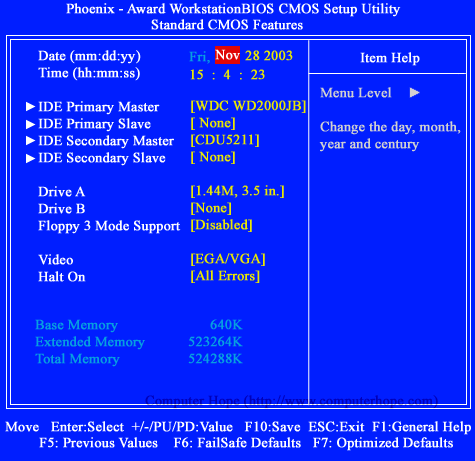
Təlimat
BIOS əsas giriş/çıxış sistemidir. Əməliyyat sistemi altında yükləmə üçün kompüter cihazlarını hazırlamaq üçün nəzərdə tutulmuşdur. BIOS-un köməyi ilə kompüter komponentləri kompüteri idarə edir və funksiyalarını öz üzərinə götürür. Kompüterinizin BIOS-u yaxşı başa düşərək, istifadəçi enerji təchizatı dəyərlərini, cihazın açılış sırasını və s. təyin edə bilər.
Kompüterinizi yenidən başladın. Ekran qoruyucusu keçdiyi anda müəyyən bir düyməni basmalısınız. Bəzən basma anını təxmin etmək olduqca çətindir, buna görə bir çox istifadəçi ardıcıl olaraq bir neçə dəfə düymə və ya düymələr birləşməsini basır. Bu, təcrübəsiz istifadəçilərin təsadüfən BIOS-a zəng etməməsi üçün edilir.
İndi açarlar haqqında. Əsasən DELETE düyməsi istifadə olunur. Daha az hallarda, "F2" və ya "Esc" düymələri ilə BIOS-a zəng edə bilərsiniz. Noutbuklarda, BIOS sisteminə zəng edərkən, kifayət qədər müxtəlif klaviatura qısa yollarından istifadə edilə bilər. Buna görə də, bunu etməyə çalışmazdan əvvəl, laptopun təlimatını oxumalısınız. BIOS çağırışı ilə bağlı bütün məlumatları ehtiva edir. Noutbukların BIOS-a zəng etmək üçün istifadə olunan əsas klaviatura qısa yolları: "F1", "F2", "F10", "insert", "ctrl + alt + esc", "ctrl + s", "alt + enter".
BIOS kompüterlər və proqramlaşdırma dünyasında müqəddəslərin müqəddəsidir. Axı bu, kompüterlə işləməyin bir növ "başlanğıcıdır". BIOS sayəsində yenisini quraşdıra bilərsiniz əməliyyat sistemi, köhnəni çıxarın, bölün HDD bir neçə şöbəyə və daha çox şeyə. Bəs bu BIOS-a necə daxil olmaq olar?
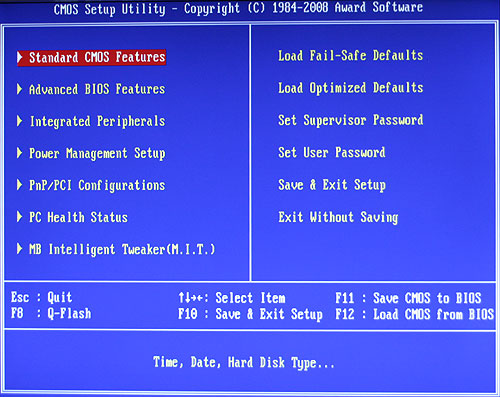
Təlimat
Ədalət naminə qeyd etmək lazımdır ki, onların cihazındakı əksər kompüterlər çox oxşardır. Buna görə də, bu və ya digər əməliyyatı yerinə yetirmək üçün sadəcə olaraq müəyyən hərəkətlər toplusunu yerinə yetirmək lazımdır. Bu, təkcə masaüstü kompüterlərə deyil, həm də noutbuklara aiddir.
Buna görə də, BOIS-ə daxil olmaq üçün müəyyən bir ardıcıllıqla müəyyən hərəkətləri yerinə yetirməlisiniz. Sabit telefonda olduğu kimi
